Cómo eliminar Isoindazole.app de su ordenador
![]() Escrito por Tomas Meskauskas el
Escrito por Tomas Meskauskas el
¿Qué es Isoindazole.app?
Tras una inspección detallada, el resultado de nuestro análisis es que Isoindazole.app es una aplicación dudosa que funciona como adware. Una vez instalada, Isoindazole.app muestra anuncios molestos y no deseados. Es importante señalar que Isoindazole.app forma parte de la familia Pirrit.

El adware Isoindazole.app en detalle
Las aplicaciones como Isoindazole.app suelen mostrar una variedad de anuncios intrusivos y no deseados a los usuarios. Estos anuncios pueden manifestarse de diferentes formas, como ventanas emergentes, banners, cupones y anuncios en texto. El contenido de estos anuncios puede variar desde promociones legítimas hasta ofertas potencialmente maliciosas o engañosas.
Los anuncios mostrados por Isoindazole.app pueden promocionar páginas engañosas que alojan estafas de phishing, descargas falsas de software, contenido para adultos, juegos de azar en línea u otros contenidos potencialmente maliciosos. El adware suele redirigir a los usuarios a sitios cuyo objetivo es generar ingresos a través de diversas estratagemas, como el fraude por clic o incitando a los usuarios a descargar programas no deseados o software malicioso.
Además, Isoindazole.app puede ser capaz de acceder y recopilar el historial de navegación, consultas de búsqueda, direcciones IP, información del dispositivo y otros datos. Es importante tener en cuenta que este tipo de aplicaciones a veces pueden leer datos confidenciales como detalles de tarjetas de crédito y credenciales de inicio de sesión (por ejemplo, nombres de usuario y contraseñas).
Además, mientras que el adware se centra principalmente en ofrecer anuncios no deseados, algunos tipos de adware también pueden interferir con la configuración y funcionalidad del navegador web del usuario, lo que lleva a comportamientos comúnmente asociados con los secuestradores del navegador. Por tanto, se recomienda desinstalar Isoindazole.app de los ordenadores afectados lo antes posible.
| Nombre | Anuncios de Isoindazole.app |
| Tipo de amenaza | Adware, malware para Mac, virus para Mac |
| Nombres de detección | Avast (MacOS:Agent-SD [Trj]), Combo Cleaner (Gen:Variant.Adware.MAC.Pirrit.4), ESET-NOD32 (OSX/Adware.Pirrit.CF), Kaspersky (Not-a-virus:HEUR:AdWare.OSX.Pirrit.ac), Lista completa (VirusTotal) |
| Síntomas | Su Mac se vuelve más lento de lo normal, ve anuncios emergentes no deseados, es redirigido a sitios web dudosos. |
| Métodos de distribución | Anuncios pop-up engañosos, instaladores de software gratuitos (bundling), descargas de archivos torrent. |
| Daños | Rastreo del navegador de Internet (posibles problemas de privacidad), visualización de anuncios no deseados, redireccionamientos a sitios web dudosos, pérdida de información privada. |
| Eliminación de Malware (Mac) | Para eliminar posibles infecciones de malware, escanee su Mac con un software antivirus legítimo. Nuestros investigadores de seguridad recomiendan usar Combo Cleaner. |
Conclusión
En conclusión, el adware supone una amenaza para los usuarios al inundarlos de anuncios no deseados y comprometer potencialmente su privacidad. Además, este software intrusivo también puede mostrar comportamientos de secuestro del navegador, interrumpiendo el funcionamiento normal de los navegadores web. Existen numerosos ejemplos de aplicaciones que funcionan como adware.
Algunos de ellos son Remcored.app, Unhindering.app y Commodatum.app.
¿Cómo se instaló Isoindazole.app en mi ordenador?
Un método habitual es a través de descargas de software empaquetado, en las que los usuarios aceptan, sin saberlo, instalar aplicaciones adicionales empaquetadas con el software deseado. Por ejemplo, al descargar software gratuito de fuentes poco fiables, el proceso de instalación puede incluir casillas de verificación o ajustes preseleccionados que, si se pasan por alto, conducen a la instalación de aplicaciones no deseadas.
También se utilizan anuncios engañosos, ventanas emergentes, notificaciones de sitios dudosos, falsas actualizaciones de software y métodos similares para engañar a los usuarios e inducirlos a instalar aplicaciones no deseadas. En otros casos, las instalaciones involuntarias pueden producirse a través de descargas de redes P2P, descargadores de terceros, sitios de alojamiento gratuito de archivos, etc.
¿Cómo evitar la instalación de aplicaciones no deseadas?
Obtenga software sólo de fuentes fiables, como sitios web oficiales o tiendas de aplicaciones autorizadas. Durante el proceso de instalación, lea atentamente cada paso, desmarque las casillas preseleccionadas o cambie los ajustes que ofrezcan instalar aplicaciones adicionales. Evite aceptar notificaciones de páginas poco fiables.
Sea precavido cuando encuentre ventanas emergentes y anuncios, especialmente los que alegan problemas del sistema u ofrecen software gratuito. Mantenga actualizado el software de seguridad instalado y realice análisis periódicos del sistema. Si su ordenador ya está infectado con Isoindazole.app, le recomendamos que ejecute un análisis con Combo Cleaner para eliminar automáticamente este adware.
Al eliminar Isoindazole.app, es importante comprobar estas carpetas en busca de sus componentes (los nombres de archivo pueden diferir en cada carpeta, pero todas deben contener "isoindazole"):
- ~/Library/LaunchAgents
- /Library/LaunchDaemons
- /Library/LaunchAgents
- /Library/StartupItems
La advertencia que aparece antes de la instalación de Isoindazole.app:
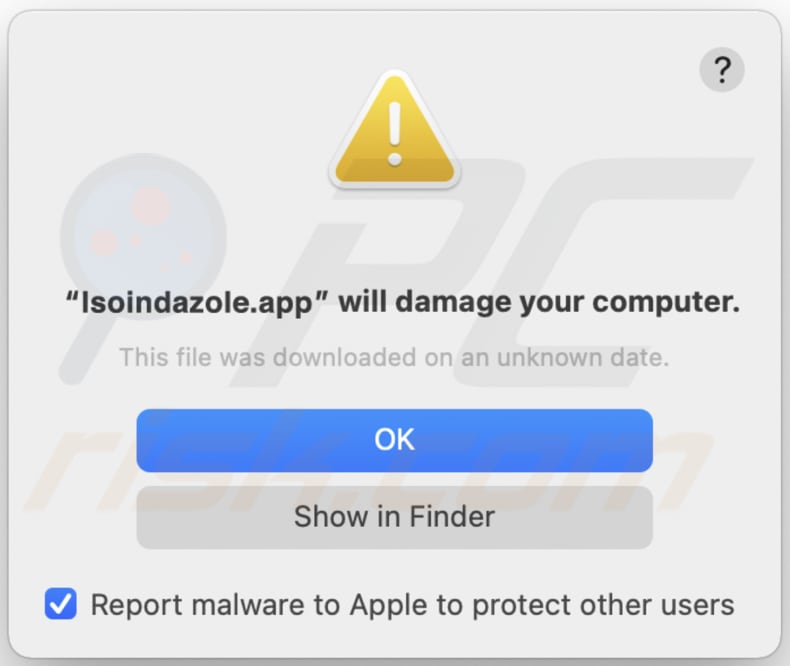
Texto de esta advertencia:
"Isoindazole.app" will damage your computer.
This file was downloaded on an unknown date.
Eliminación automática instantánea de malware para Mac:
La eliminación manual de amenazas puede ser un proceso largo y complicado que requiere conocimientos informáticos avanzados. Combo Cleaner es una herramienta profesional para eliminar malware de forma automática, y está recomendado para acabar con el malware de Mac. Descárguelo haciendo clic en el siguiente botón:
▼ DESCARGAR Combo Cleaner para Mac
El detector gratuito verifica si su equipo está infectado. Para usar el producto con todas las funciones, debe comprar una licencia para Combo Cleaner. Prueba gratuita limitada de tres días disponible. Combo Cleaner es propiedad y está operado por Rcs Lt, la empresa matriz de PCRisk. Leer más. Si decide descargar este programa, quiere decir que usted está conforme con nuestra Política de privacidad y Condiciones de uso.
Menú de acceso rápido:
- ¿Qué es Isoindazole.app?
- PASO 1. Eliminar los archivos y carpetas relacionados con Isoindazole.app de OSX.
- PASO 2. Eliminar los anuncios de Isoindazole.app de Safari.
- PASO 3. Eliminar el adware Isoindazole.app de Google Chrome.
- PASO 4. Eliminar Isoindazole.app de Mozilla Firefox.
Vídeo que demuestra cómo eliminar adware y secuestradores del navegador de un ordenador Mac:
Eliminación del adware Isoindazole.app:
Elimine las aplicaciones potencialmente no deseadas relacionadas con Isoindazole.app de la carpeta "Aplicaciones":

Haga clic en el icono del Finder. En la ventana del Finder, seleccione "Aplicaciones". En la carpeta de aplicaciones, busque "MPlayerX", "NicePlayer" u otras aplicaciones sospechosas y arrástrelas a la Papelera. Tras eliminar las aplicaciones potencialmente no deseadas que generan anuncios en línea, analice su Mac en busca de componentes restantes no deseados.
Elimine los archivos y carpetas vinculados al anuncios de isoindazole.app:

Haga clic en el icono del Finder: en el menú superior. Seleccione "Ir" y haga clic en "Ir a la carpeta...".
 Compruebe si hay archivos generados por adware en la carpeta /Library/LaunchAgents:
Compruebe si hay archivos generados por adware en la carpeta /Library/LaunchAgents:

En el campo de texto de "Ir a la carpeta...", introduzca: /Library/LaunchAgents

En la carpeta “LaunchAgents”, revise si hay cualquier tipo de archivo sospechoso que se haya instalado recientemente y envíelo a la Papelera. Ejemplos de archivos generados por adware: “installmac.AppRemoval.plist”, “myppes.download.plist”, “mykotlerino.ltvbit.plist”, “kuklorest.update.plist”, etc. El software publicitario suele instalar varios archivos siguiendo el mismo patrón.
 Revise si hay archivos generados por el adware en la carpeta /Library/Application Support:
Revise si hay archivos generados por el adware en la carpeta /Library/Application Support:

En el campo de texto de "Ir a la carpeta...", introduzca: /Library/Application Support

En la carpeta “Application Support”, mire si hay carpetas sospechosas que se hayan añadido recientemente. Por ejemplo, “MplayerX” o “NicePlayer” y, en tal caso, envíe esas carpetas a la Papelera.
 Revise si hay archivos vinculados al software publicitario en la carpeta ~/Library/LaunchAgents:
Revise si hay archivos vinculados al software publicitario en la carpeta ~/Library/LaunchAgents:

En el campo de texto de "Ir a la carpeta...", introduzca: ~/Library/LaunchAgents

En la carpeta “LaunchAgents”, revise si hay cualquier tipo de archivo sospechoso que se haya instalado recientemente y envíelo a la Papelera. Ejemplos de archivos generados por adware: “installmac.AppRemoval.plist”, “myppes.download.plist”, “mykotlerino.ltvbit.plist”, “kuklorest.update.plist”, etc. El software publicitario suele instalar varios archivos siguiendo el mismo patrón.
 Compruebe si hay archivos generados por adware en la carpeta /Library/LaunchDaemons:
Compruebe si hay archivos generados por adware en la carpeta /Library/LaunchDaemons:

En el campo de texto de "Ir a la carpeta...", introduzca: /Library/LaunchDaemons

En la carpeta “LaunchDaemons”, mire si se han añadido recientemente archivos sospechosos. Por ejemplo, “com.aoudad.net-preferences.plist”, “com.myppes.net-preferences.plist”, "com.kuklorest.net-preferences.plist”, “com.avickUpd.plist”, etc., y, en tal caso, envíelos a la Papelera.
 Analice su equipo Mac con Combo Cleaner:
Analice su equipo Mac con Combo Cleaner:
Si ha seguido todos los pasos siguiendo el orden correcto, su equipo Mac debería encontrarse libre de infecciones. Para asegurarse de que su sistema no está infectado, analícelo con el antivirus Combo Cleaner. Descárguelo AQUÍ. Tras descargar el archivo, haga doble clic sobre el instalador combocleaner.dmg; en la nueva ventana, arrastre el icono de Combo Cleaner hasta el icono de Aplicaciones. Seguidamente, abra el launchpad y haga clic en el icono de Combo Cleaner. Espere a que Combo Cleaner actualice la base de datos de definiciones de viru y haga clic en el botón "Start Combo Scan".

Combo Cleaner bucará infecciones de software malicioso en su equipo. Si el resultado del análisis antivirus es "no threats found", quiere decir que puede continuar con la guía de desinfección; de lo contrario, se recomineda eliminar las infecciones encontradas antes de continuar.

Tras eliminar los archivos y carpetas generados por el software publicitario, siga eliminando las extensiones dudosas de sus navegadores web.
Eliminar el anuncios de isoindazole.app de los navegadores web:
 Eliminar extensiones maliciosas de Safari:
Eliminar extensiones maliciosas de Safari:
Eliminar las extensiones vinculadas a anuncios de isoindazole.app de Safari:

Abra el navegador Safari; desde la barra de menú, seleccione "Safari" y haga clic en "Preferencias...".

En la ventana de preferencias, seleccione "Extensiones" y revise si se han añadido recientemente extensiones sospechosas. Si las encuentra, haga clic en el botón "Desinstalar" junto a ellas. Tenga en cuenta que puede desinstalar de forma segura todas las extensiones de su navegador Safari, ya que ninguna de ellas es imprescindible para el normal funcionamiento del navegador.
- Si sigue teniendo problemas con los redireccionamientos de navegador y anuncios no deseados, restaure Safari.
 Eliminar complementos maliciosos de Mozilla Firefox:
Eliminar complementos maliciosos de Mozilla Firefox:
Eliminar los complementos vinculados a anuncios de isoindazole.app de Mozilla Firefox:

Abra su navegador Mozilla Firefox. En la parte superior derecha de la pantalla, haga clic en "Abrir Menú" (tres líneas horizontales). Del menú desplegado, elija "Complementos".

Seleccione la pestaña "Extensiones" y mire si se han añadido recientemente complementos sospechosos. Si las encuentra, haga clic en el botón "Eliminar" junto a ellas. Tenga en cuenta que puede desinstalar de forma segura todas las extensiones de su navegador Mozilla Firefox, ya que ninguna de ellas es imprescindible para el normal funcionamiento del navegador.
- Si sigue teniendo problemas con los redireccionamientos de navegador y anuncios no deseados, restablezca Mozilla Firefox.
 Eliminar extensiones maliciosas de Google Chrome:
Eliminar extensiones maliciosas de Google Chrome:
Eliminar los complementos vinculados a anuncios de isoindazole.app en Google Chrome:

Abra Google Chrome y haga clic en el botón "menú de Chrome" (tres barras horizontales) ubicado en la parte superior derecha de la pantalla del navegador. Del menú desplegable, seleccione "Más herramientas" y haga clic en "Extensiones".

En la pantalla "Extensiones", mire si se han añadido recientemente complementos sospechosos. Si los encuentra, haga clic en el botón de la papelera junto a ellos. Tenga en cuenta que puede desinstalar de forma segura todas las extensiones de su navegador Google Chrome, ya que ninguna de ellas es imprescindible para el normal funcionamiento del navegador.
- Si sigue teniendo problemas con los redireccionamientos de navegador y anuncios no deseados, restablezca Google Chrome.
Preguntas frecuentes (FAQ)
¿Qué daños puede causar el adware?
El adware puede causar una serie de problemas a los usuarios, como la inundación de anuncios no deseados y molestos, posibles violaciones de la privacidad a través de la recopilación de datos confidenciales e interferencias con la configuración del navegador web, lo que lleva a una experiencia en línea comprometida. La naturaleza intrusiva del adware también puede reducir el rendimiento del sistema.
¿Qué hace el adware?
El adware muestra anuncios no deseados en el dispositivo del usuario. También es habitual que este tipo de software se dedique a recopilar datos. A veces, el adware puede secuestrar navegadores web.
¿Cómo generan ingresos los creadores de adware?
Los desarrolladores de adware a menudo incorporan marketing de afiliación, lo que les permite ganar comisiones dirigiendo a los usuarios a productos, servicios o sitios web específicos.
¿Elimina Combo Cleaner el adware Isoindazole.app?
Combo Cleaner eliminará todo el adware instalado en su ordenador. Es crucial tener en cuenta que la eliminación manual puede no ser completamente efectiva, ya que los archivos residuales pueden permanecer en el sistema incluso después de desinstalar el adware.

▼ Mostrar discusión.